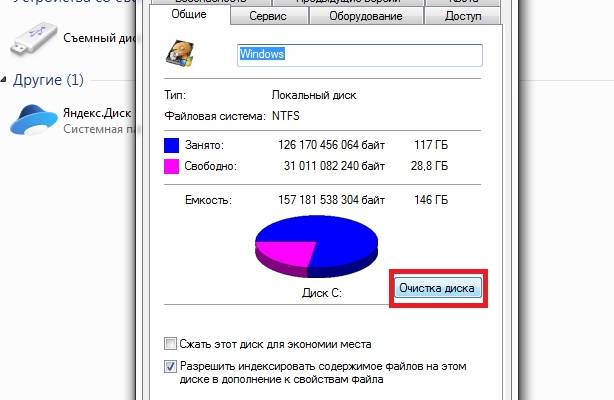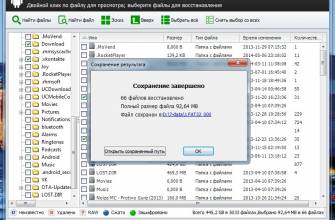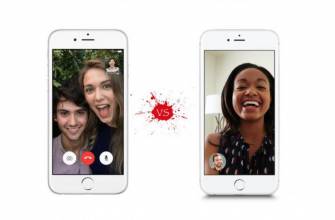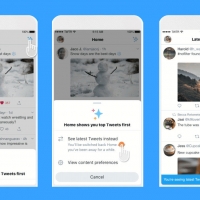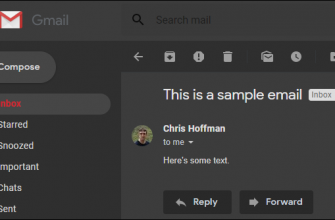Жесткий диск компьютера предназначен для хранения системной и личной информации пользователя. Обычно его делят на два и более логических разделов, один из которых имеет системный характер. Чаще всего он обозначается латинской буквой C и имеет сравнительно небольшой размер. Во время эксплуатации системы случается так, что свободное место захламляется различной информацией, в результате чего использование операционной системой становится затруднительным. А в отдельных случаях невозможным. В таком случае пользователю необходимо знать, как освободить место на диске C.

Использование диска C
Системный раздел служит для хранения важных файлов, необходимых операционной системе для правильной работоспособности. Фактически это и есть операционная система.
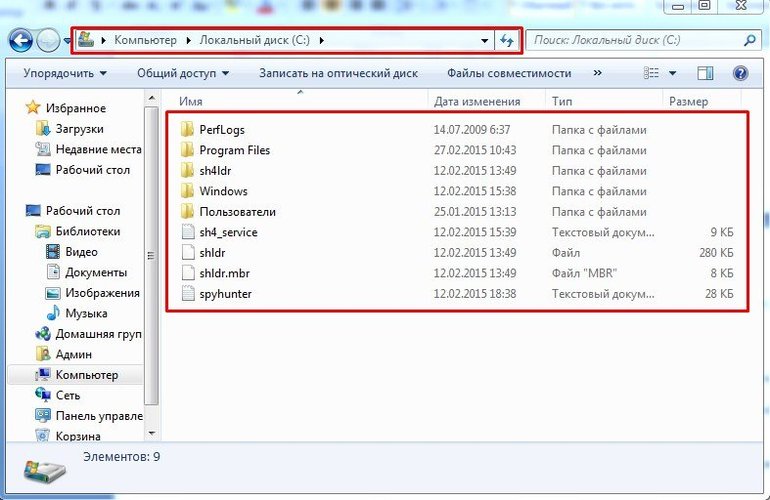
Все важные файлы находятся в папке Windows, и осуществлять к ним ручной доступ необходимо при наличии специальных знаний. Еще на диске имеются папки для хранения личной информации пользователя, папки загрузок и место для рабочего стола.
По умолчанию все браузерные скачивания осуществляются в папку загрузок, хранящуюся на диске C, и таким образом заполняют свободное на нём место. Также все файлы, которые копируются на рабочий стол, автоматически занимают место на системном диске.
При активном скачивании контента через браузеры или копировании объёмных файлов на рабочий стол, пользователь может получить системное сообщение о том, что недостаточно или нет свободного места на диске C.
Чтобы предотвратить подобную ситуацию и обеспечить стабильную работу и загрузку операционной системы, пользователю следует придерживаться следующих правил:
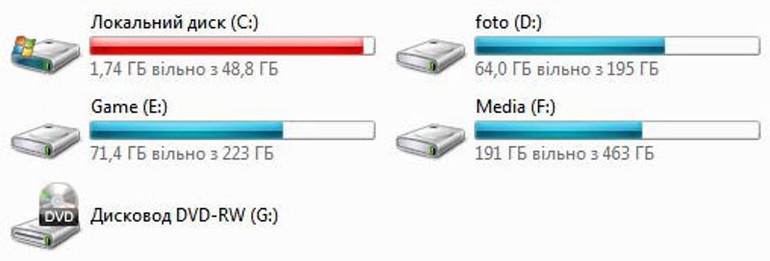
- Настроить загрузку файлов в браузерах на другую папку, находящуюся на другом логическом или физическом диске.
- Не копировать большие файлы прямо на рабочий стол. Удобнее будет создать папку на несистемном разделе и поместить ярлык для быстрого доступа на рабочий стол. Таким образом, все файлы, которые будут копироваться в ярлык, расположенный на рабочем столе, будут попадать на другой логический диск, не занимая при этом системное пространство.
- Не допускать, чтобы свободного места на системном разделе становилось меньше 10% от его объёма.
Как освободить место на диске
Помимо обычного удаления или перенесения файлов с системного раздела на другой, есть другие способы, как освободить память на диске C.
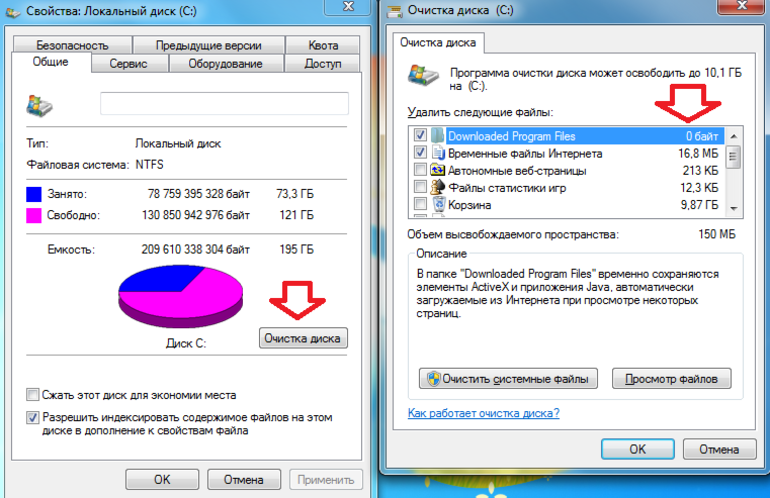
Прежде всего в этом поможет встроенная утилита удаления ненужных файлов. Для вызова этой утилиты, необходимо открыть «Мой компьютер», нажать правой кнопкой мыши на системном разделе и выбрать «Свойства». В открывшемся окне, на вкладке «Общие», нужно найти кнопку «Очистка диска» и нажать её. Откроется окно, в нем будет произведён просчёт системных и временных файлов, которые можно удалить без ущерба операционной системе. Проставив галочки напротив необходимых позиций и нажав кнопку «Очистить», можно освободить довольно большое место на диске.
Эта утилита способна освободить место на диске C в Windows 7 и других операционных системах.
Если на компьютере имеются неиспользуемые программы, установленные на системном разделе, то от них тоже желательно избавиться.
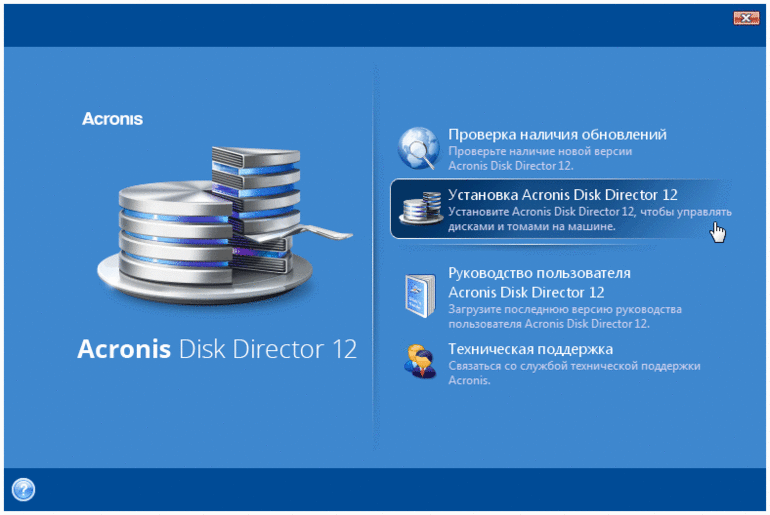
Однако бывает так, что всё, хранящееся на диске C, нужно, а утилита удаления временных файлов не дала ощутимый результат. Вот тогда на помощь пользователю приходят такие программы как Acronis disk director. При помощи этой программы можно увеличить размер системного раздела, за счёт уменьшения какого-то другого.
Для этого сначала необходимо зайти в изменения размеров диска, от которого будет отрезаться место, и уменьшить его на необходимое количество мегабайт. После завершения этой операции, в окне состояния дисков появится неразмеченное пространство, равное отрезаемой части. После чего, можно проделывать подобную манипуляцию с основным разделом и увеличивать его размер за счёт неразмеченного пространства. После применения изменений и перезагрузки компьютера, размер системного раздела увеличится, что позволит пользователю продолжать работу в системе.
Важно знать, что ни при каких обстоятельствах нельзя вручную удалять системные папки Windows, System32 и т. д. Это папки, в которых расположены важные системные файлы, их удаление может повлечь за собой некорректную работу системы либо её полный отказ. Необходимо знать, где в папках хранятся важные файлы и обычные.
Другие причины
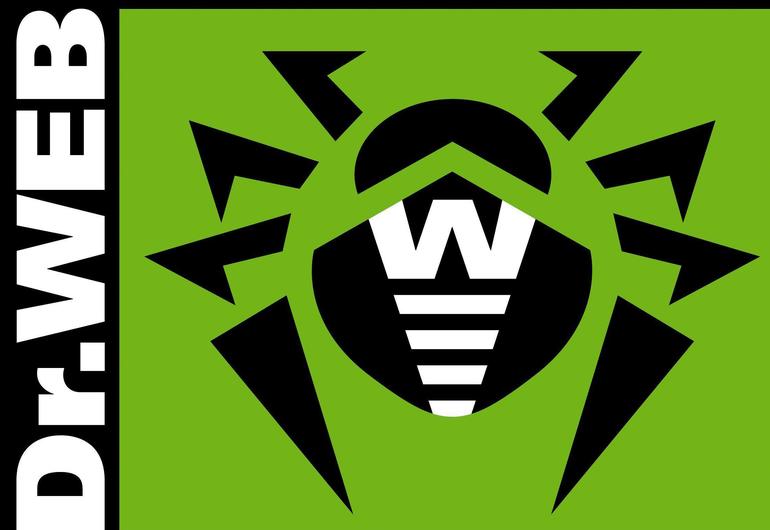
Ещё одной причиной уменьшения свободного места системного раздела может являться вирусное заражение. Существуют виды вирусов, так называемые «проказники», которые могут создавать бесконечное количество каких-либо файлов, тем самым засоряя всё свободное место. И тогда у пользователя возникает вопрос, почему стало мало свободного места, и что делать для его освобождения.
Первым шагом к решению этой проблемы станет проверка всех разделов антивирусной утилитой. Лучше всего с этой задачей справятся такие программы:
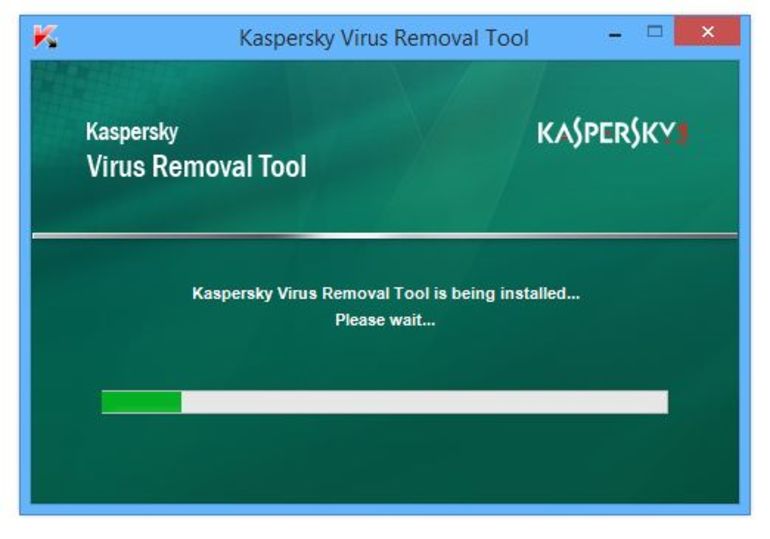
- KVRT — Kaspersky Virus Removal Tool. Мощная утилита, которая распространяется на бесплатной основе и способная справиться с практически всеми видами современных вирусных угроз.
- Dr.Web CureIt. Бесплатная и мощная утилита, которую можно настроить на автоматические действия против вирусов. А также можно выставить режим самостоятельного отключения ПК по завершении проверки.
- Malwarebytes. Отдельный вид антивирусной утилиты, которая отлично справляется с мошенническими вирусами, почтовиками и. т. д. Тоже распространяется бесплатно.
Все эти утилиты желательно запускать в безопасном режиме для предотвращения негативных системных последствий.